Veiledning for Raspberry Pi med InfoskjermenOS forhåndsinstallert
- Koble Raspberry Pi'en, som har InfoskjermenOS installert, til skjermen via HDMI.
- Koble strømkabelen til. Raspberry Pi'en trenger ett minutt eller to for å bli klar.
- Når enheten er klar vil man få opp denne skjermen, og du kan enten bruke Infoskjermen Go eller tastatur for å sette opp enheten.
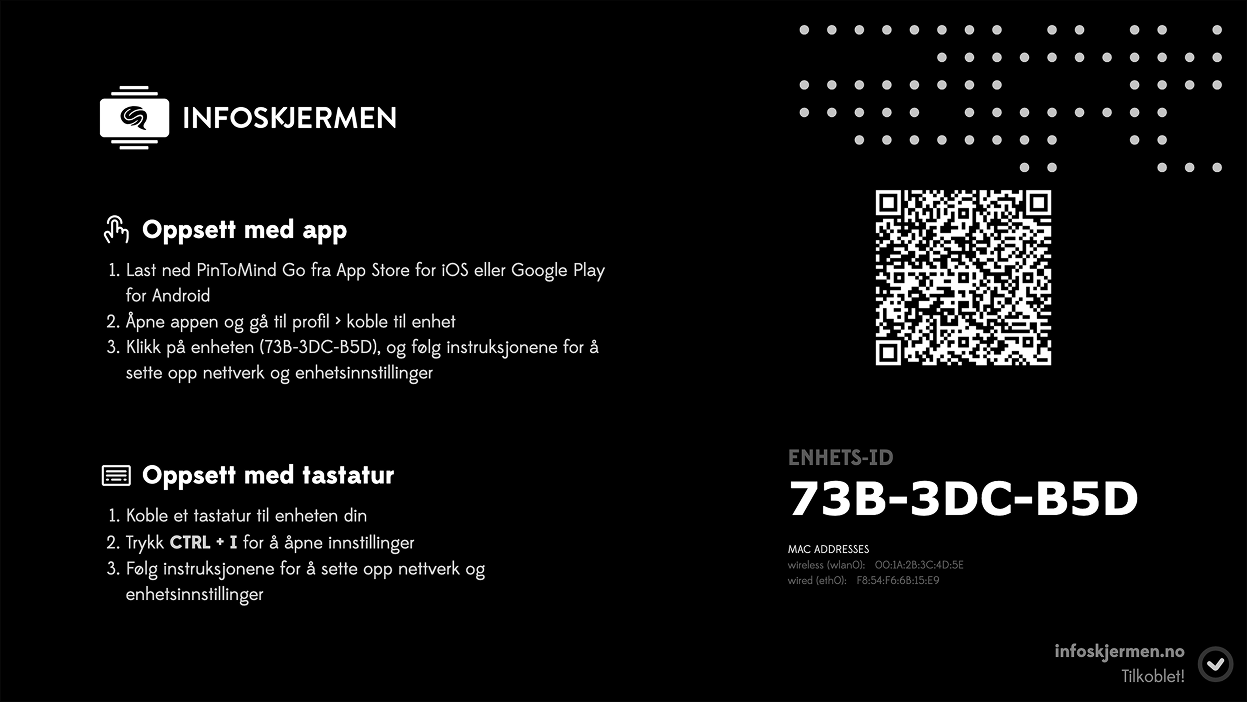
Sett opp med Infoskjermen Go (mobilapp)
Infoskjermen Go bruker Bluetooth til å kommunisere med Raspberry Pi, og på den måten kan man sette opp innstillinger, nettverk og kanal direkte fra Go-appen. 📱✨
- Last ned Infoskjermen Go (eller PinToMind Go, som er den samme appen) fra AppStore eller GooglePlay, på mobilen din.
- Åpne Infoskjermen Go på din mobil og gå til Profil.
- Logg inn med din bruker (e-postadresse og passord) til Infoskjermen.
- Under Koble til utstyr, velg Administrer Raspberry Pi.
- Velg Raspberry Pi-enheten i listen (sjekk Enhets-ID på skjermen).
- Endre rotasjon og oppløsning om nødvendig.
- Koble til nettverk.
- Velg hvilken Kanal fra Infoskjermen-kontoen som skal vise på enheten.
ℹ️ Etter at man har fullført oppsettet av enheten med Infoskjermen Go, så vil enheten finnes under "Mine enheter". Alle som har tilgang til denne Infoskjermen-kontoen og logger inn i Infoskjermen Go har mulighet til å koble seg til Raspberry Pi-enheten via Bluetooth og endre innstillinger.
Sett opp med tastatur
Trykk Ctrl+i for å komme til innstillingssiden:

(PinToMind er også oss, utenfor Norge) Under "Select product" velg Infoskjermen.
Tips: Du kan navigere med Tab-tasten på tastaturet.
- Velg skjermrotasjon du ønsker. Dette kan også endres senere om ønskelig.
- Under "Select network" finn ditt nettverk og skriv inn passordet. Kan endres senere.
- Trykk på "Connect" for å koble til.
- Velg "Go to screen!"
- Infoskjermen Player startes og viser en kode på skjermen.
a. Bruker du Infoskjermen 3: På en annen pc eller mobil: Logg inn på din Infoskjermen-konto. Gå til "Skjermer" i menyen til venstre og trykk på "+ KOBLE TIL EN NY SKJERM"
b. Bruker du Infoskjermen Classic: På en annen pc eller mobil: Logg inn på din Infoskjermen-konto i app.infoskjermen.no/connect.
- Oppgi koden som vises på skjermen for å koble enheten til din konto.
- Velg hvilken kanal (Infoskjermen 3) eller skjerm (Infoskjermen Classic) som skal vises på denne enheten. Du kan når som helst endre hvilken kanal/skjerm som vises på denne enheten.
- Kanalen du valgte starter nå visning på enheten din.
Spørsmål? Ta kontakt med oss på support@infoskjermen.no!
